С появлением ленточного интерфейса в AutoCAD не утихают споры - что лучше использовать: "ленту" или классические выпадающие меню с плавающими панелями?
 |
| Ленточный интерфейс AutoCAD 2013 |
 |
| Классический интерфейс 2013 |
При этом часто основным доводом использования классического интерфейса служит наличие плавающих инструментальных панелей и их отсутствие в ленточном интерфейсе. Согласен - панели, несомненно, очень удобны, но они есть в ленточном интерфейсе! Просто включаются они не так просто как все привыкли.
Как же использовать ленту и плавающие панели одновременно.
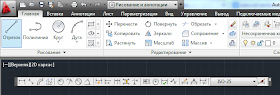 |
| Инструментальные панели при ленточном интерфейсе |
Если у вас последние версии AutoCAD, то перейдите на ленту Вид, панель Пользовательский интерфейс, там будет кнопка Панели инструментов. В выпадающем списке выберите нужную панель, например, Размер. Результат должен порадовать!
Если у вас старая версия AutoCAD, то такой ленты можно и не найти. Не отчаивайтесь, у нас ведь есть командная строка. Вводим команду -ПАНЕЛЬ (зачем "минус", думаю не нужно объяснять). На запрос команды вводим имя панели, которую нужно отобразить, например, Размер.
Также есть опция ВСЕ, выбрав которую можно отобразить или скрыть все панели (будьте осторожны, штатных панелей очень много).
Если и так не сработало, вводите английский вариант команды _-TOOLBAR.
С остальными приемами работы в AutoCAD можно ознакомиться на странице блога.
С уважением, Андрей.

ЛЕНТА - ускоряет работу. Я сам не верил в это, пока не перешел на ленту.
ОтветитьУдалитьПаш, да я обеими руками ЗА!
УдалитьЭх, а я все по старинке, горячими клавишами балуюсь. Иногда, когда необходимо, раскрываю ленту. Стараюсь, как можно больше, уделить пространству модели или листа, а не кнопочкам.
ОтветитьУдалитьГорячие клавиши - очень удобный инструмент. Согласен с вами на 100%. Но они требуют привычки
Удалить